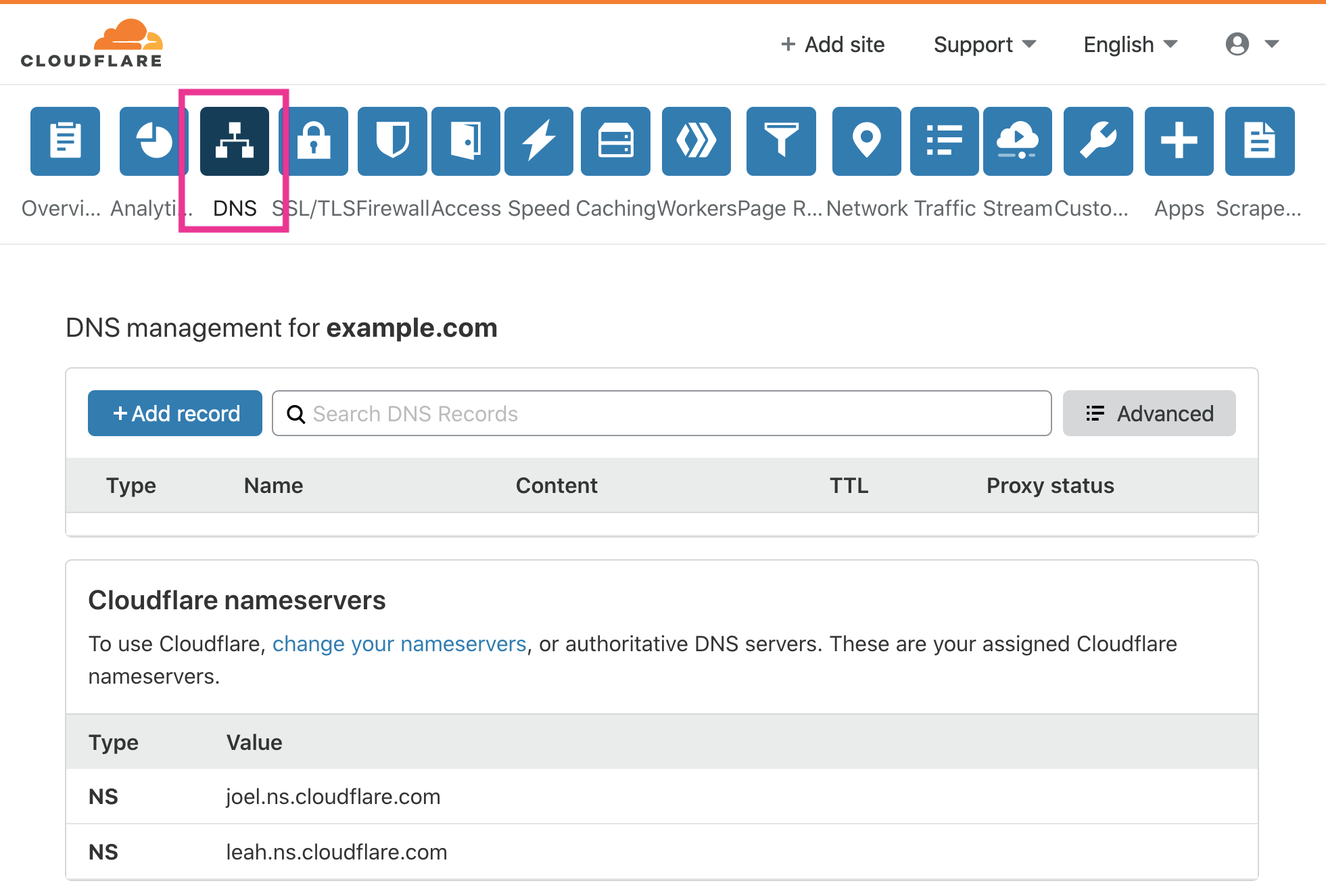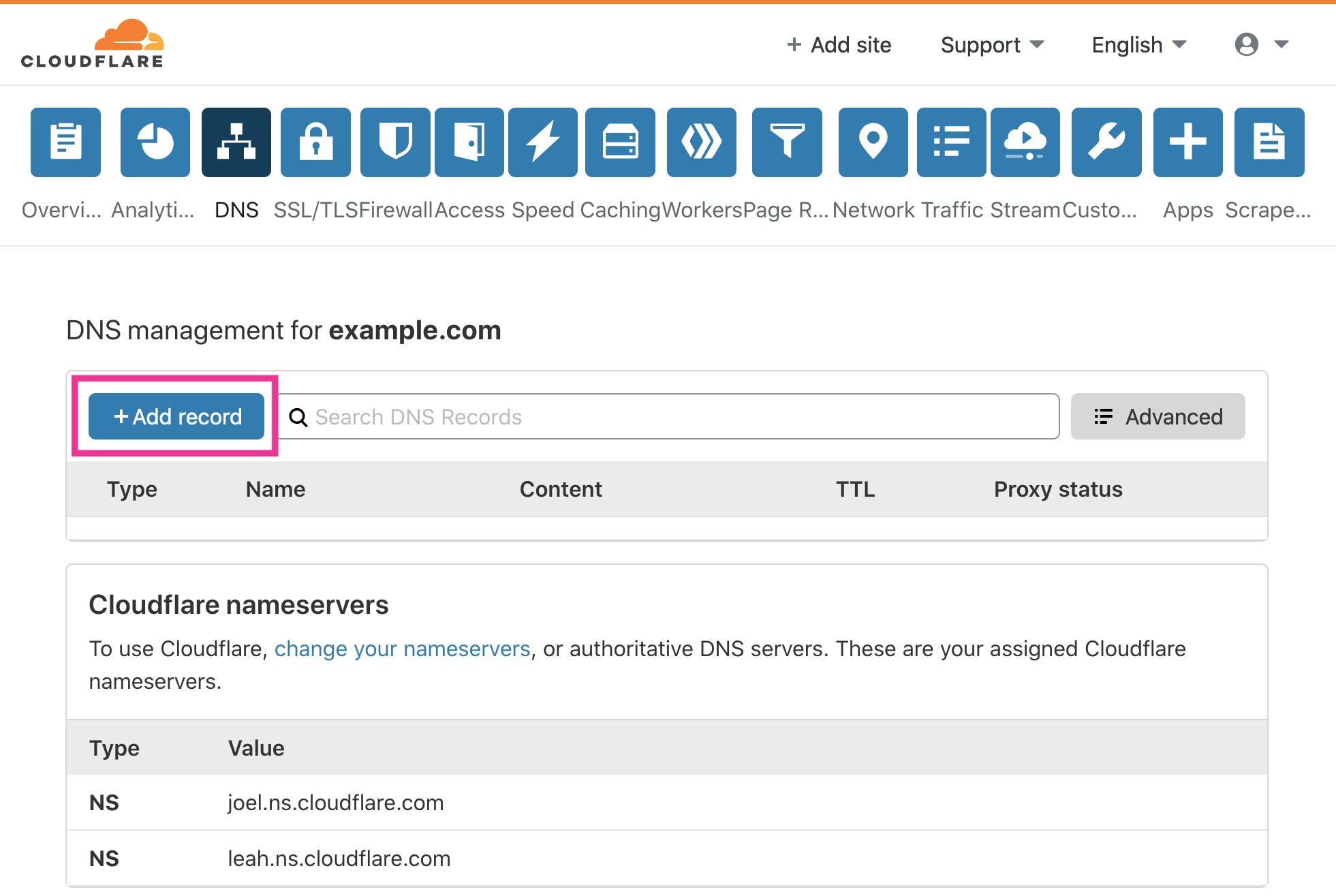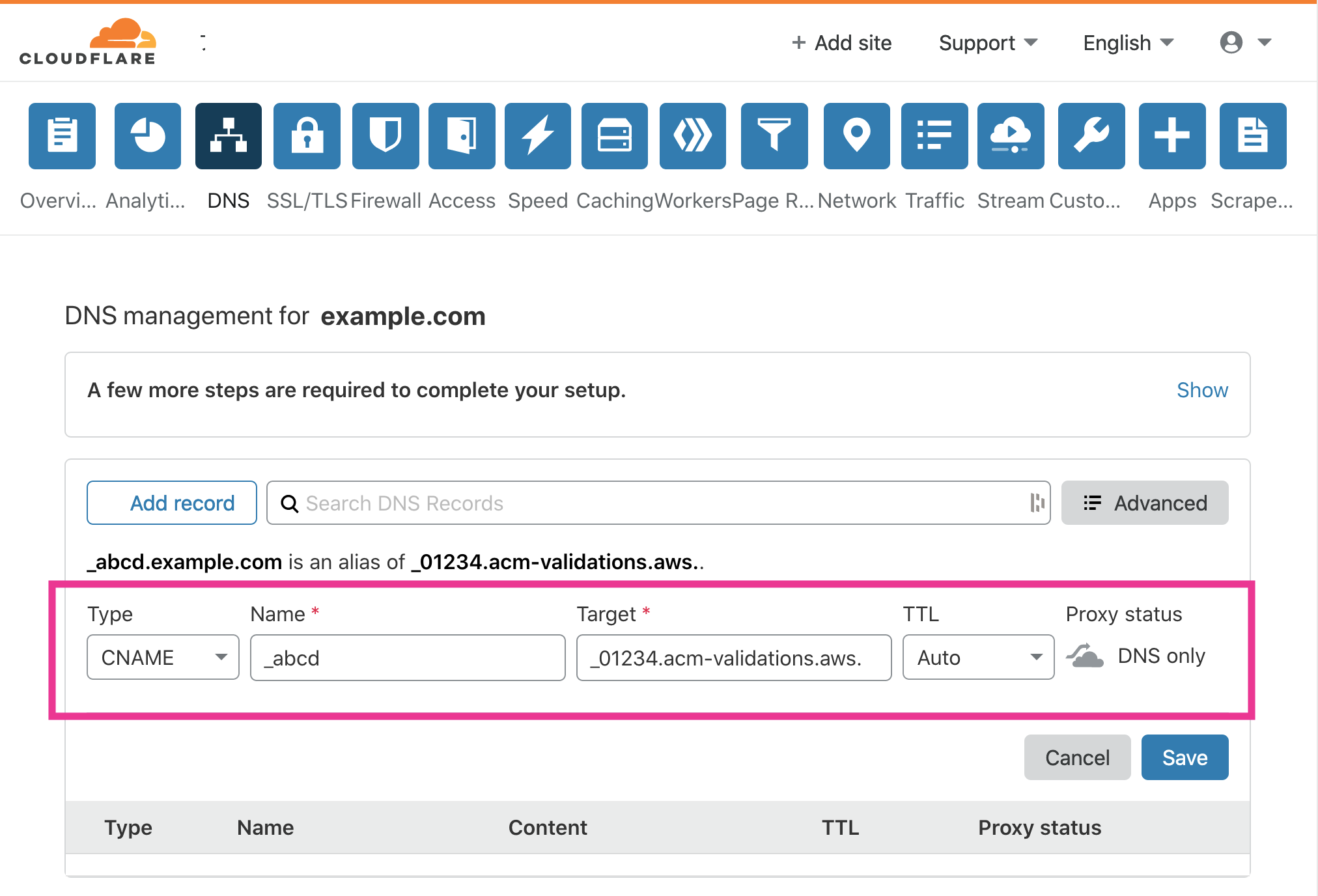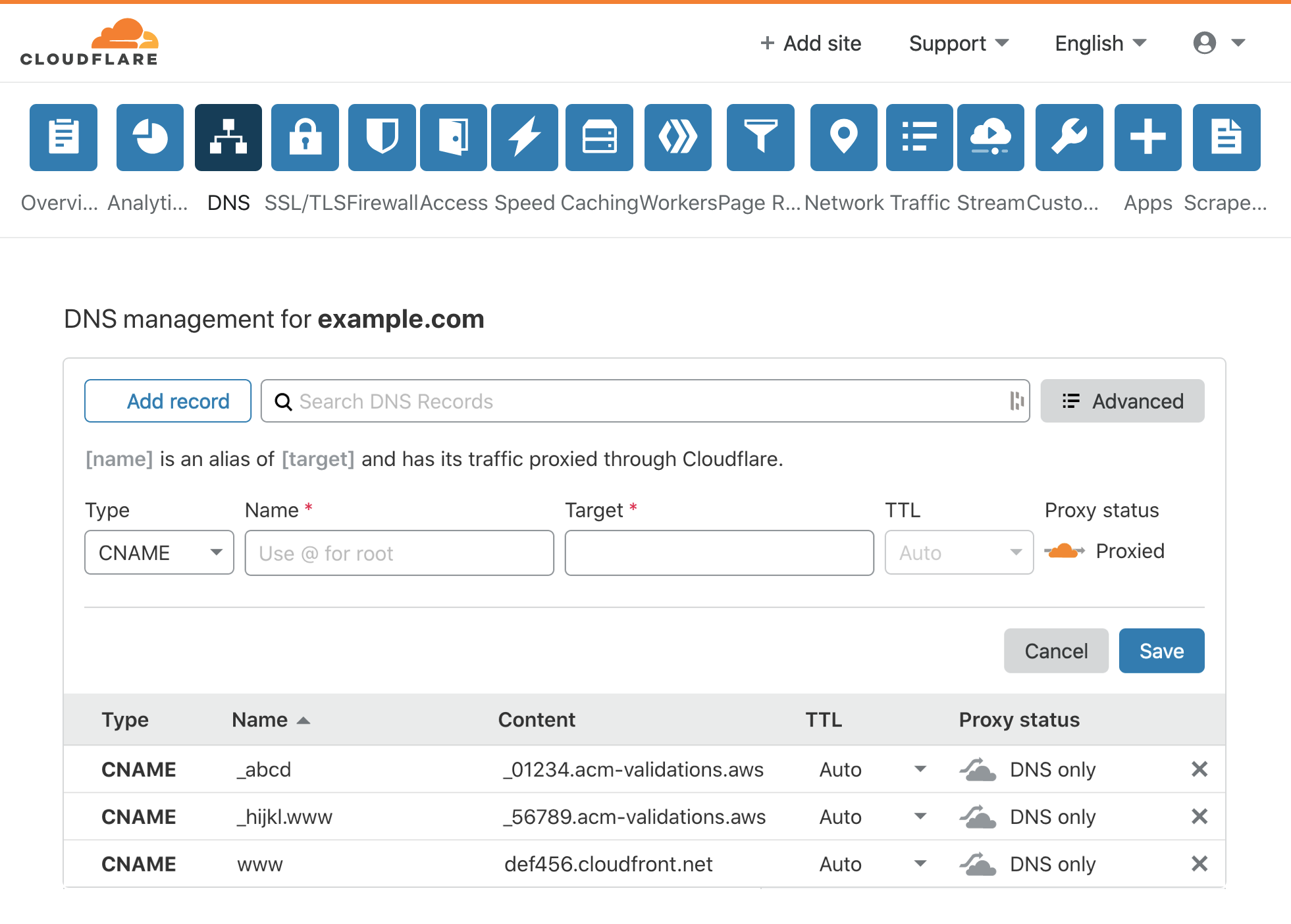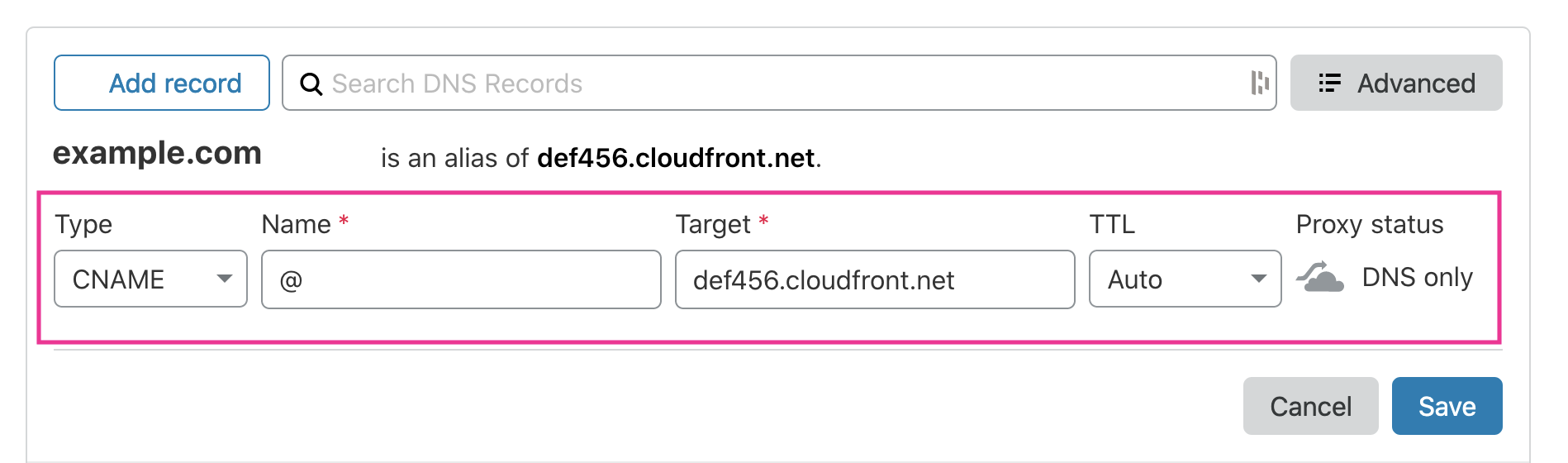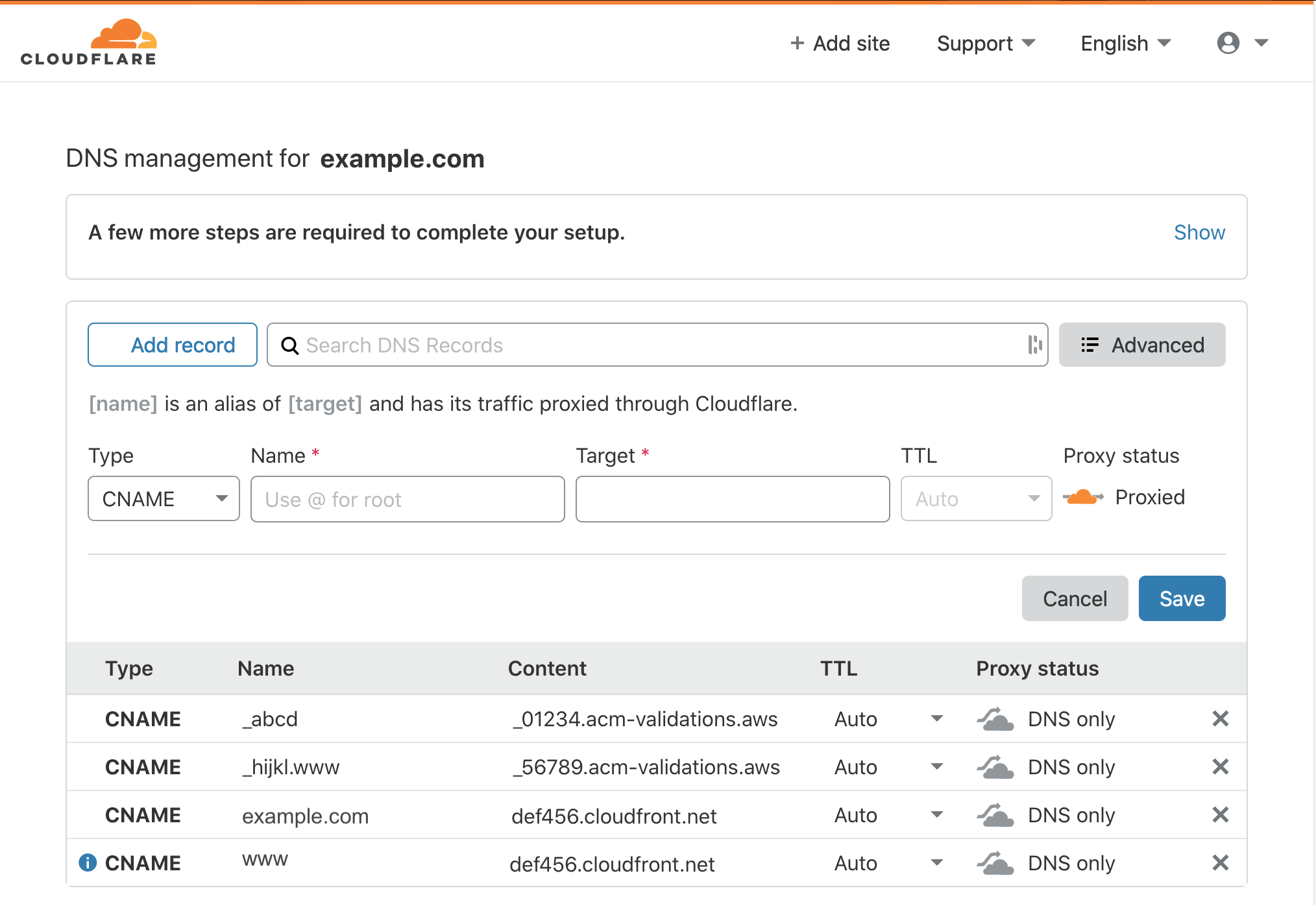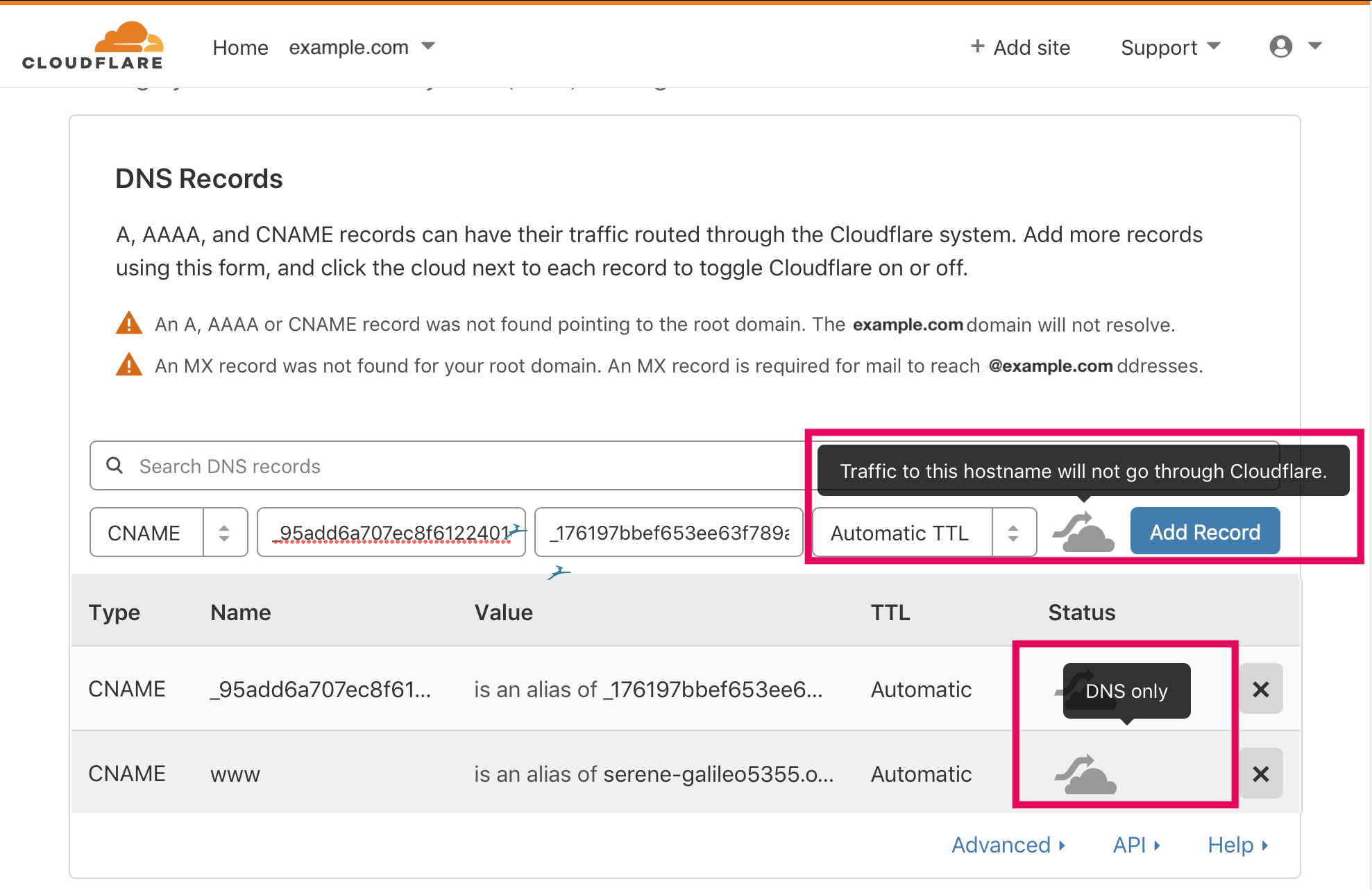Cloudflare DNS
このドキュメントについて
Amimoto マネージドホスティング スタートアップガイド の サーバにドメイン名を設定する と カスタムドメインのセットアップとサイトの公開 を Namecheap 向けに解説したものです。取り扱う内容はドメインの認証用レコードの登録、こう公開用の CNAME とALIAS の設定方法です。
ドメインの申請やドメインの認証用レコードの発行がまだの場合はAmimotoマネージドホスティング スタートアップガイド にアクセスし、必要な設定を済ませてください。
サンプルのドメイン、 DNS 情報
ドメイン名:
- example.com
- www.example.com
CloudFront ドメイン名
- def456.cloudfront.net.
認証用レコード
Name: _abcde.example.com
Type: CNAME
Value: _01234.acm-validations.aws.
Name: _hijkl.www.example.com
Type: CNAME
Value: _56789.acm-validations.aws.
認証用レコードの登録を行う
1. ログインページにアクセスする
2. [DNS] メニューをクリックする
3. [+Add record] ボタンを押してレコードを追加フォームを表示させる
4. 認証用レコードを追加する
example.com の認証用レコード
Type: CNAME
Name: _abcd
Target: _01234.acm-validations.aws.
TTL: Auto
Proxy status: DNS only
[Save] ボタンをクリックして設定を保存します。
5. [+Add record] ボタンを押してレコードを追加フォームを表示させる
www.example.com の認証用レコード
Type: CNAME
Name: _hijkl.www
Target: _56789.acm-validations.aws.
TTL: Auto
Proxy status: DNS only
[Save] ボタンをクリックして設定を保存します。
実際に使用するための DNS レコードを追加する
ドメインの認証が完了したらこのステップに進んで ALIAS や CNAME を設定してください。
6. [+Add record] ボタンを押してレコードを追加フォームを表示させる
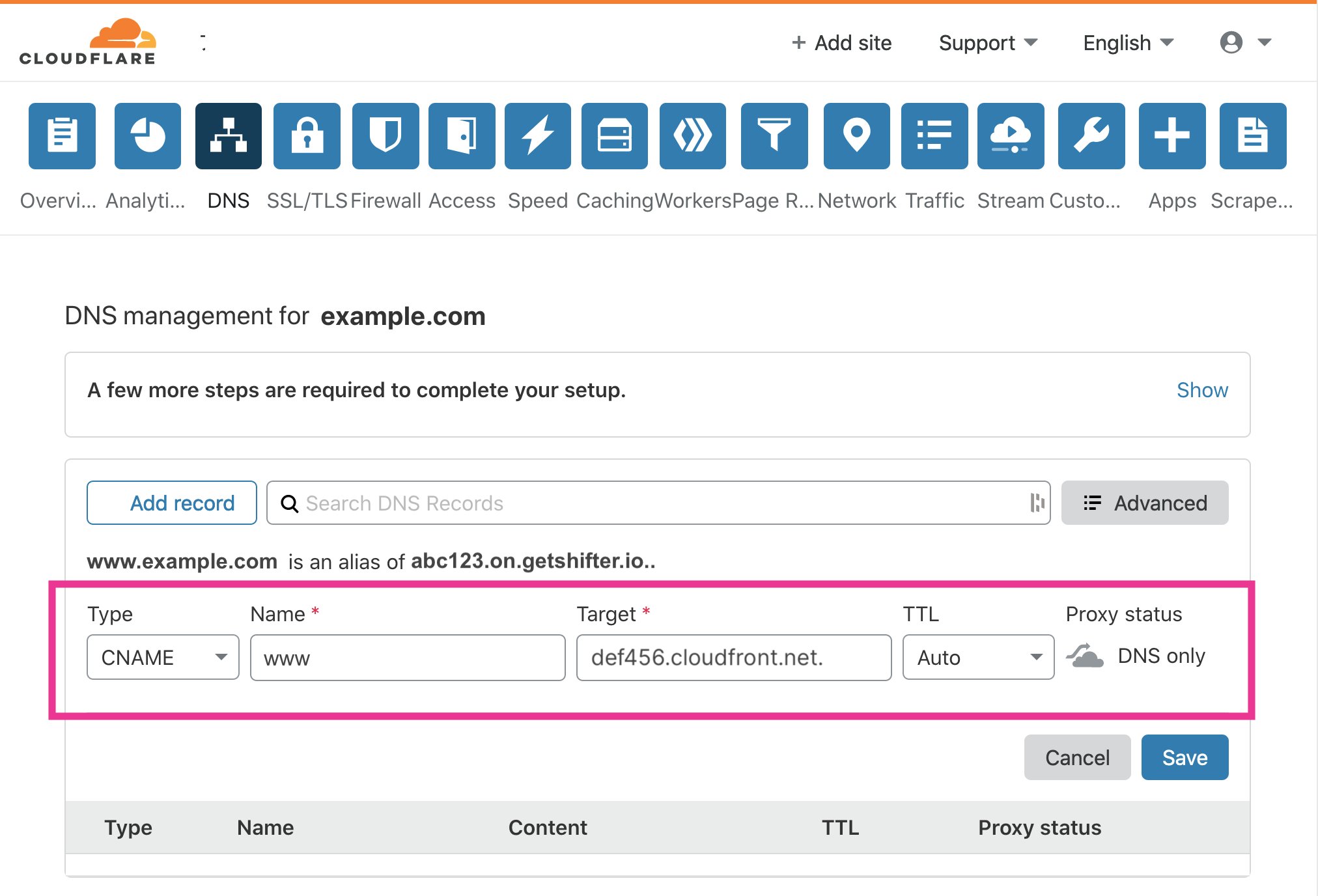
www.example.com用に追加する CNAME レコード
Type: CNAME
Name: www
Target: def456.cloudfront.net.
TTL: Auto
Proxy status: DNS only
[Save] ボタンをクリックして設定を保存します。
7. 設定を確認します
[オプション] example.com 用に ALIAS/ANAME レコードを追加する
9. [+Add record] ボタンを押してレコードを追加フォームを表示させる
Type: CNAME
Name: @
Target: def456.cloudfront.net
TTL: Auto
Proxy status: DNS only
[Save] ボタンをクリックして設定を保存します。
10. 設定内容を確認します
おかしい個所があれば設定を修整してください。
問題がなければ設定は完了です。
Amimoto ダッシュボードにてドメインをサイトにアタッチしてサイトにアクセスできるかを確認してください。
Cloudflare Proxy を無効化する
Cloudflare の提供する DNS/HTTP Proxy (CDN) を有効化していると、ドメインの認証が完了しなかったり、正しくアクセスできない場合があります。これを回避するために各レコードセットでこの機能を無効化してください。